Schnell alle Ziffern/Zahlen in einer Zelle in Excel summieren
Kutools für Excel
Erweitert Excel um über 300
Leistungsstarke Funktionen
Zum Beispiel enthält eine Zelle den Wert 517,8 und Sie möchten alle Zahlen/Ziffern (5, 1, 7 und 8) in diesem Wert wie im folgenden Screenshot gezeigt summieren. Wie lösen Sie es? Wenden Sie den Formelhelfer von Kutools für Excel an, der die Formel zum Summieren von Zahlen in einer Zelle sammelt, um einfache Berechnungen in Excel zu ermöglichen.

Schnelle Summe aller Ziffern/Zahlen in einer Zelle in Excel
Diese Formel kann jede Ziffer/ Zahl in einer bestimmten Zelle schnell in Excel summieren. Bitte gehen Sie wie folgt vor:
1. Wählen Sie die Zelle aus, in der das berechnete Ergebnis ausgegeben werden soll, und klicken Sie auf Kutools > Formelhelfer > Formelhelfer.
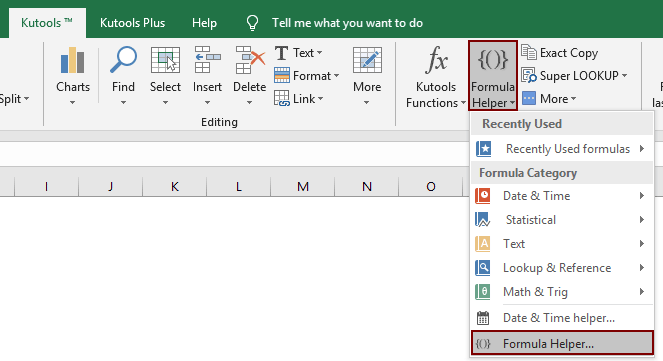
2. Im sich öffnenden Dialogfeld Formelhelfer konfigurieren Sie bitte wie folgt.
- In dem Wählen Sie eine Formel Feld, finden und wählen Sie Alle Zahlen in einer Zelle summieren;
Tipps: Sie können das Feld Filtern überprüfen, ein bestimmtes Wort in das Textfeld eingeben, um die Formel schnell zu filtern. - In dem Zelle Feld, geben Sie die Zelladresse an, deren Ziffern Sie summieren möchten;
Tipp: Sie können auch auf die Schaltfläche Durchsuchen klicken um die Zelle auszuwählen.
um die Zelle auszuwählen. - Klicken Sie auf die Schaltfläche OK.
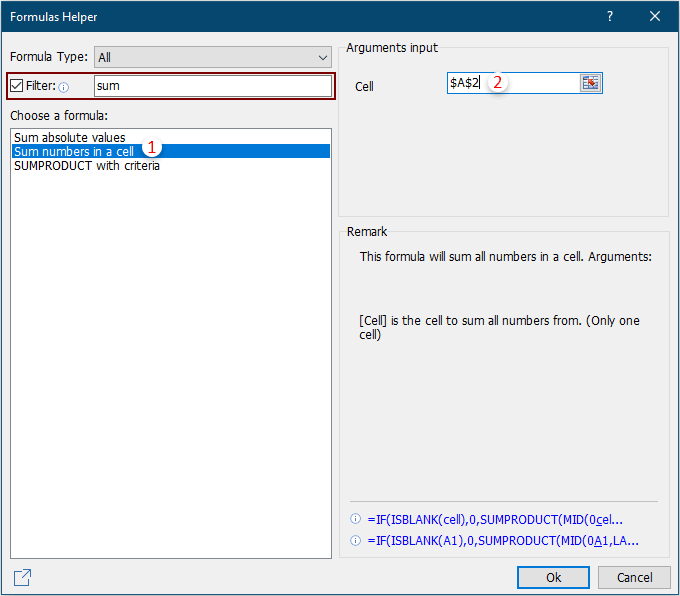
Dann werden alle Ziffern in der angegebenen Zelle sofort summiert.

Hinweise:
1. Diese Formel wird jede einzelne Ziffer in einer bestimmten Zelle summieren. Zum Beispiel ist die angegebene Zelle mit „23 Erstsemester in 4 Gruppen“ gefüllt, diese Formel wird 3 Zahlen von 2, 3 und 4 summieren, aber nicht zwei Zahlen von 23 und 4.
2. Wenn Ihnen dieser Formelhelfergefällt, können Sie auf das Symbol Teilen klicken ![]() im Formelhelfer Dialogfeld, um es mit Ihrem Freund per E-Mail oder über soziale Medien wie Facebook, Twitter, Linkedin und Weibo zu teilen.
im Formelhelfer Dialogfeld, um es mit Ihrem Freund per E-Mail oder über soziale Medien wie Facebook, Twitter, Linkedin und Weibo zu teilen.

Demo: Schnell alle Ziffern/Zahlen in einer Zelle in Excel summieren
Empfohlene Produktivitätstools
Office Tab: Verwenden Sie praktische Tabs in Microsoft Office, genau wie in Chrome, Firefox und dem neuen Edge-Browser. Wechseln Sie ganz einfach mit Tabs zwischen Dokumenten — keine überladenen Fenster mehr. Mehr erfahren...
Kutools für Outlook: Kutools für Outlook bietet über 100 leistungsstarke Funktionen für Microsoft Outlook 2010–2024 (und spätere Versionen) sowie Microsoft 365, die Ihnen helfen, die E-Mail-Verwaltung zu vereinfachen und die Produktivität zu steigern. Mehr erfahren...
Kutools für Excel
Kutools für Excel bietet über 300 erweiterte Funktionen, um Ihre Arbeit in Excel 2010 – 2024 und Microsoft 365 zu optimieren. Die oben genannte Funktion ist nur eines von vielen zeitsparenden Tools, die enthalten sind.

